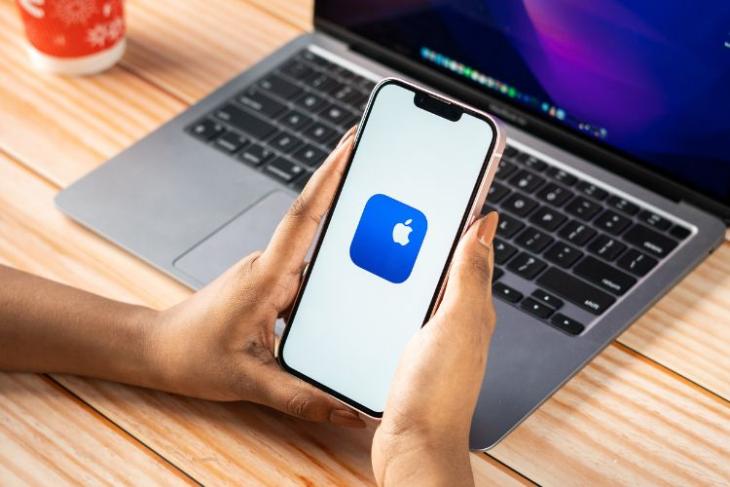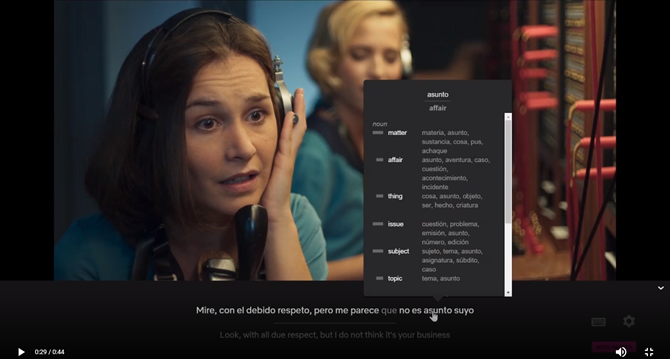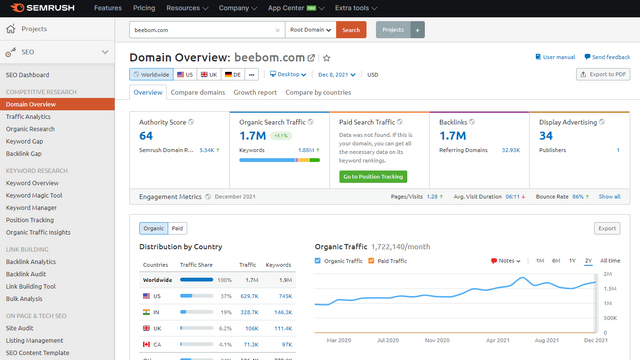Как получить оверлейную полосу прокрутки в Microsoft Edge
Примечательно, что вы можете получить оверлейную полосу прокрутки даже в стабильном канале, если используете Edge 93 или более новые версии. Обходной путь был первым указал на Reddit от типстера u / Leopeva64-2.
Мы протестировали его ниже на стабильной версии Edge 93.0.961.38. Мы также подробно описали альтернативный способ включения оверлейной полосы прокрутки с помощью флага Edge, если вы используете сборки канала предварительной оценки. Разобравшись с этим, давайте начнем!
Если вы используете Edge 93 или более новые версии в стабильном канале, вы можете получить эту функцию, добавив параметр в ярлык Edge. Вот как это сделать:
1. Кликните правой кнопкой мыши ярлык Edge и выберите «Свойства». Вы также можете использовать сочетание клавиш Windows 11 «Alt + Enter» после выбора сочетания клавиш, чтобы открыть «Свойства».
Программы для Windows, мобильные приложения, игры - ВСЁ БЕСПЛАТНО, в нашем закрытом телеграмм канале - Подписывайтесь:)
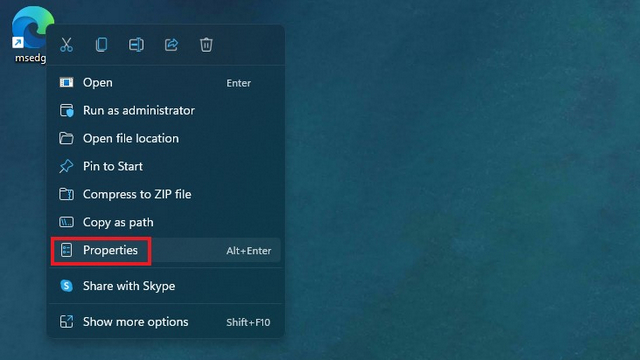
2. На вкладке «Ярлык» в свойствах кромки кликните поле «Цель» и вставьте следующий текст в конец пути:
--enable-features = OverlayScrollbar, OverlayScrollbarWinStyle, OverlayScrollbarWinStyleAnimation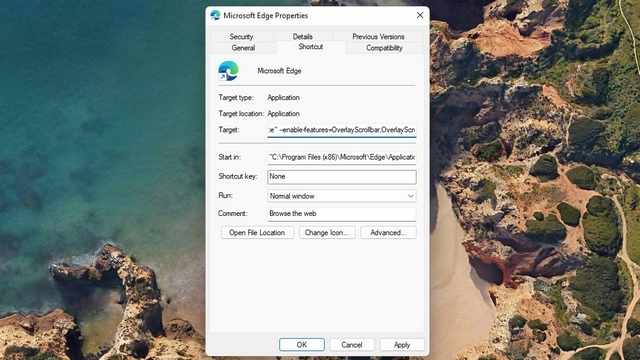
3. Кликните «Применить» и закройте диалоговое окно. Вы увидите накладываемую полосу прокрутки в следующий раз, когда откроете браузер с помощью этого ярлыка. Чтобы узнать, чем наложенная полоса прокрутки отличается от старой короткой полосы прокрутки, просмотрите галерею изображений ниже:
4. И если вы хотите увидеть в действии оверлейную полосу прокрутки, посмотрите на нее в GIF-изображении ниже. Как видите, полоса прокрутки не прерывает просмотр, пока вы не наведете на нее курсор, в отличие от старой постоянной полосы прокрутки.
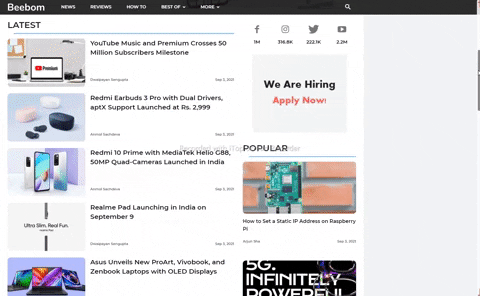
Получение наложенной полосы прокрутки с помощью флага функции в Microsoft Edge
Если вы используете сборки Microsoft Edge Beta, Dev или Canary из канала предварительной оценки, вы можете включить оверлейную полосу прокрутки с помощью флага функции. Вот как:
1. Откройте браузер Edge на своем ПК, перейдите к edge: // flags и найдите «Наложенные полосы прокрутки в стиле Windows». Как всегда, вы можете вставить следующую прямую ссылку на флаг в адресную строку Edge, чтобы быстро получить к нему доступ.
edge://flags/#edge-overlay-scrollbars-win-style
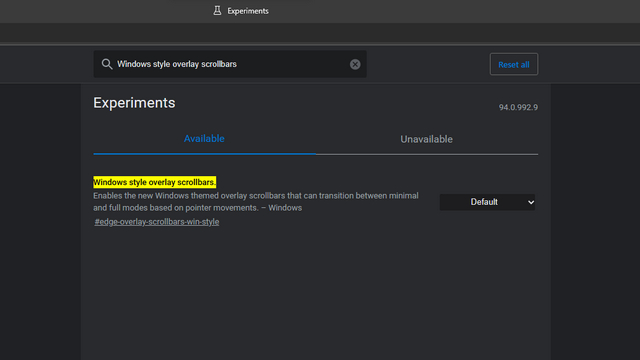
2. Установите флажок «Включено» в раскрывающемся меню рядом с ним и перезапустите браузер.
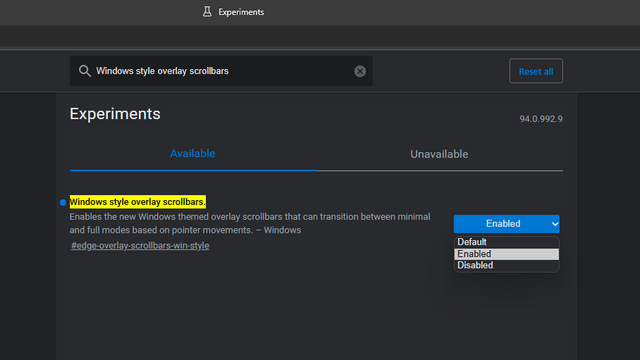
3. После перезапуска браузера вы начнете видеть наложенную полосу прокрутки в Microsoft Edge.
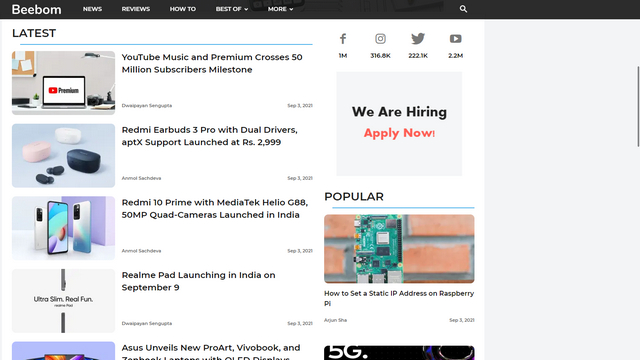
Итак, мы подошли к концу нашего краткого руководства о том, как включить оверлейную полосу прокрутки в Edge. Шаги для начала просты, и вам больше не нужно терпеть короткую белую полосу прокрутки по умолчанию в Edge. Если вы нашли это полезным, не забудьте проверить наши статьи на лучшие флаги Edge и лучшие советы и рекомендации по использованию встроенного браузера Windows 11 на профессиональном уровне.

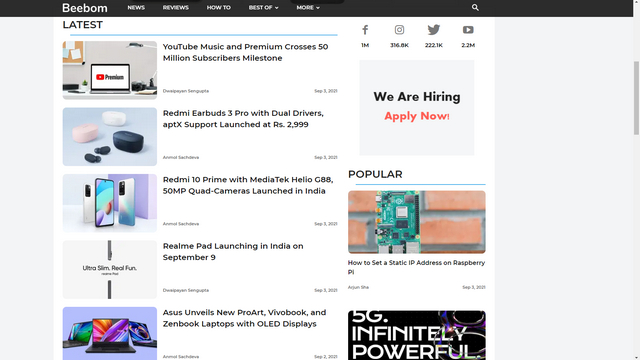 Старая полоса прокрутки в Edge
Старая полоса прокрутки в Edge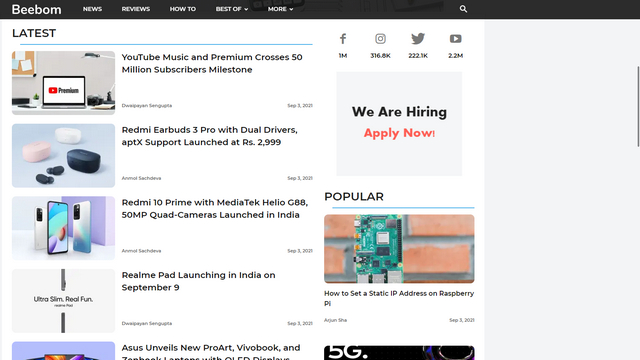 Новая полоса прокрутки оверлея в Edge
Новая полоса прокрутки оверлея в Edge